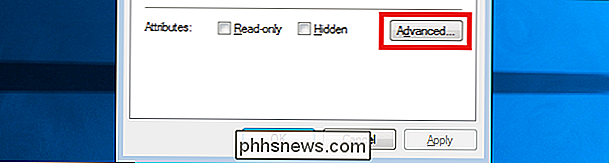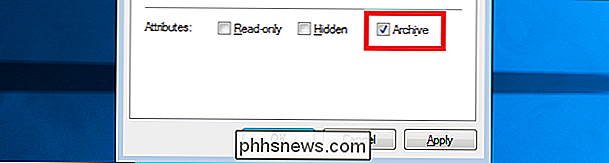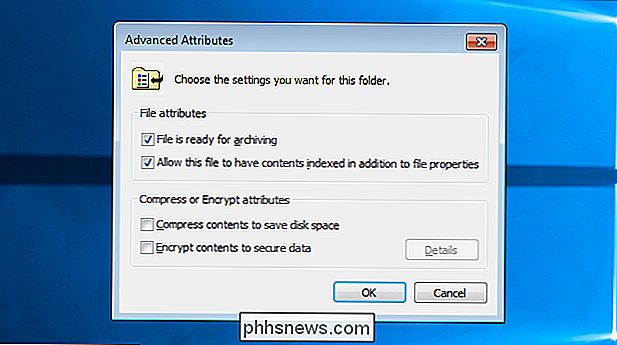Proč je tlačítko Advanced Attributes někdy nahrazeno políčkem pro archivaci?

Pokud jste někdy zkontrolovali vlastnosti souborů a složek, možná jste si všimli, že v sekci atributů se někdy zobrazuje tlačítko pro pokročilé , ale v jiných případech se zobrazí zaškrtávací políčko archivu. Proč to tak přechází sem a tam? Dnešní příspěvek SuperUser Q & A má odpověď na zvědavou čtenářskou otázku.
Současná otázka a odpověď se k nám dostala s laskavým svolením SuperUser - podřízené rozdělení Stack Exchange,
Čtečka SuperUser Steven Vascellaro chce vědět, proč je tlačítko pokročilých atributů někdy nahrazeno zaškrtávacím políčkem archivu:
Někdy při prohlížení vlastností souboru nebo složky vidím
Pokročilé tlačítko zobrazené pod AtributyJinak je
Pokročilé tlačítko nahrazeno políčkem
Místo pro Rozšířené možnosti ? Proč je tlačítko pro pokročilé atributy někdy nahrazeno archivem? Steven Vascellaro odpovídá za odpověď
Rozšířený dialog
je zobrazen pouze v případě, že je soubor nebo složka uložena na jednotce, která podporuje kompresi n a / nebo šifrování Pokud svazek nepodporuje kompresi nebo šifrování, zobrazí se namísto toho Ark. políčko
Systém souborů FAT nepodporuje kompresi nebo šifrování. soubory zobrazí políčko Archiv
. Systém souborů NTFS podporuje kompresi a šifrování, což znamená, že v souborech se zobrazí Pokročilé tlačítko . Zdroj: Proč se ve vlastnostech souborů někdy zobrazí políčko Archiv a někdy tlačítko Upřesnit? [Blog vývojáře společnosti Microsoft]
Musíte něco přidat k vysvětlení? Zní to v komentářích. Chcete se dozvědět více odpovědí od ostatních uživatelů technologie Stack Exchange? Podívejte se na celý diskusní příspěvek zde.

Jaký je rozdíl mezi měřítkem a rozlišením v systému Windows?
Pokud se snažíte nastavit obrazovku monitoru nebo notebooku pro nejlepší nebo nejpříjemnější sledování, přemýšlel, jaké úpravy jsou nejlepší a jak se mohou navzájem ovlivňovat. S ohledem na to má dnešní příspěvek SuperUser Q & A odpověď na otázku zmateného čtenáře. Současná otázka a odpověď se k nám přichází s laskavým svolením SuperUser - podřízenou skupinou Stack Exchange, skupinou webových stránek pro otázky a odpovědi.

Tichý fanoušci vašeho počítače s levnémi adaptéry
Pokud neustále hrajete s jednou z těchto kostek, váš herní počítač je pravděpodobně nejhlasitějším zařízením v domácí kanceláři, nemá ve skutečnosti řečníka. Dokážete kompletně přestavět svůj počítač na efektivní, nízkonapěťový, vodou chlazený výraz jemnosti ... nebo si můžete koupit tyto in-line adaptéry pro rychlou a levnou alternativu.